Как запустить или остановить службы Windows с Service Monitor Windows.
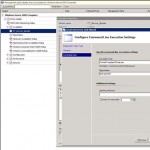
Каждый должен уметь работать с сервисами Windows будучи программистом и простым пользователем . Будь то сервер SQL, тема для Windows или брандмауэр, я всегда предпочитаю использовать панель Службы Windows, чтобы включить их или выключить. Я до сих пор помню, когда Bluetooth перестал работать несколько месяцев назад, и я пользовался услугами Windows Server, чтобы запустить Bluetooth службу. Хотя services.msc является хорошим инструментом, если вам нужно контролировать большое количество услуг, то он может показаться немного запутанным.
Теперь, с программой Monitor Windows, вы можете управлять всеми вашими службами, просто нажмите кнопку на панели задач. Для начала, скачайте и установите программу на вашем компьютере. Запустите установочный файл и следуйте инструкциям, появляющимся на экране, чтобы завершить установку.
После того, как программа успешно установлена, маленький зеленый значок монитора появится на панели задач. Дважды щелкните значок, чтобы запустить Service Monitor Windows. Теперь, когда программа запускается в первый раз, она будет загружать перечень всех служб, установленных на вашем компьютере на левой стороне, правая колонка будет пустой.
Теперь необходимо добавить службы, которые вы часто используете, выбрав службу в левой колонке и нажав на стрелку выбора. Если у вас есть все нужные службы в списке, нажмите на кнопку OK.
А вот и интересная часть. Отныне всякий раз, когда вы хотите запустить или остановить службу из выбранного списка просто щелкните правой кнопкой мыши на значок Service Monitor для Windows на панели задач и щелкните по соответствующей службе. Службы с зеленым кружком перед ними- это те, которые являются активными в данный момент, а с красным — являются неактивными.
Значок Service Monitor для Windows также меняет цвет в зависимости от состояния ваших служб Windows. Если все службы работают — зеленый значок, если несколько — оранжевый значок. Если все службы остановлены — это серый.
Service Monitor Windows является удивительным инструментом для пользователей, которые регулярно используют панель Службы Windows для запуска или остановки нужных служб. С помощью инструмента, работающего в панели задач, нет необходимости открывать окно Services и искать нужный сервис в списке. Просто щелкните правой кнопкой мыши по значку на панели задач и сделайте необходимое.
| Статус программы | Бесплатная |
| Операционная система | Windows 7,8, Vista, XP |
| Интерфейс | английский |
| Версия программы | Windows Service Monitor 1.2 |
| Категория | утилиты для windows |
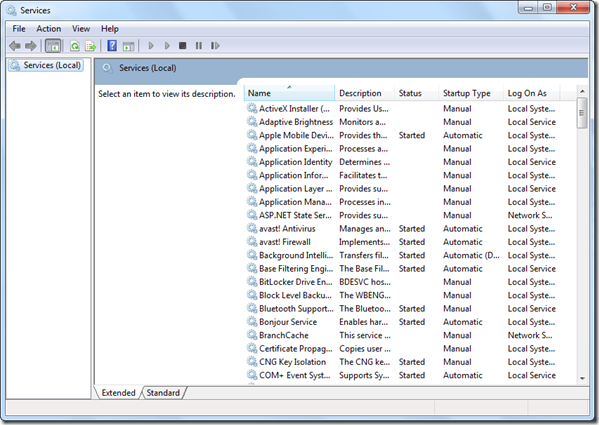

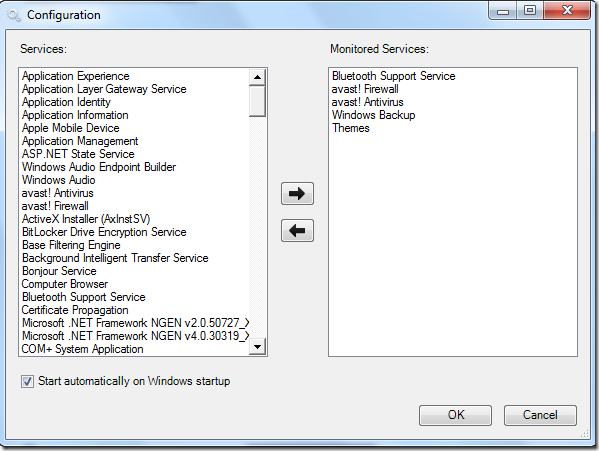
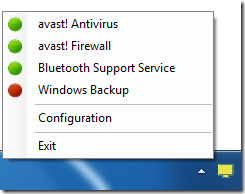





Программа что надо. А то с этими службами геморой один.